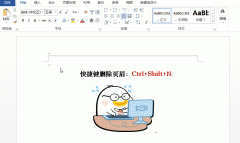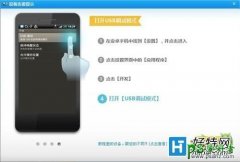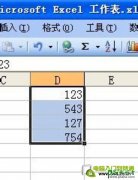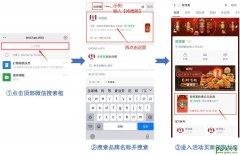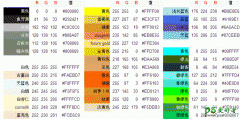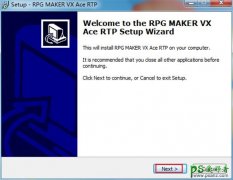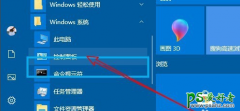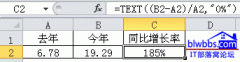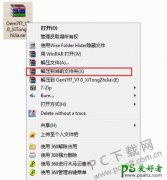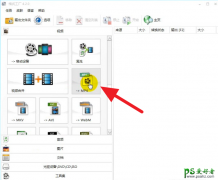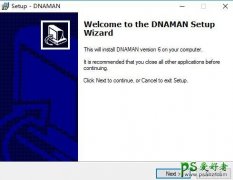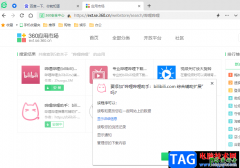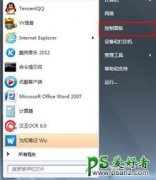桌面右下角网络图标不见了怎么办?本地连接图标不见了解决办法.(4)
我们看“依存关系”按钮,会看到“Remote Procedure Call (RPC)”。所以,要看看“Remote Procedure Call (RPC)”服务的状态,确保它也要“自动”和“已启动”。提示:还有一个“Remote Procedure Call (RPC) Locator”服务不用设定。
我们已经到服务设定,所以,一不做二不休,将另外一个很重要的服务也设定正常。Plug and Play 这个就是所谓的“即插即用”检测服务,当然,按照我们上面所说的设定正常运行。
服务进程的设定完毕之后,右键“网上邻居”—“属性”,看到网络连接的窗口,刷新几次,看有没有效果,实在不行,重新启动一次。如果是系统服务问题造成的本地连接丢失,这样的设定就可以解决了。
四:最后需要注意的一小点,检查是否删除已有的连接。
“开始”—“运行”—输入 gpedit.msc 点击“确定”,依次展开“用户配置”—“Windows 设置”—“Internet Explorer 维护”—“连接”,在对应“连接”文件夹右边的子窗口中,双击“连接设置”选项。看下面两图。
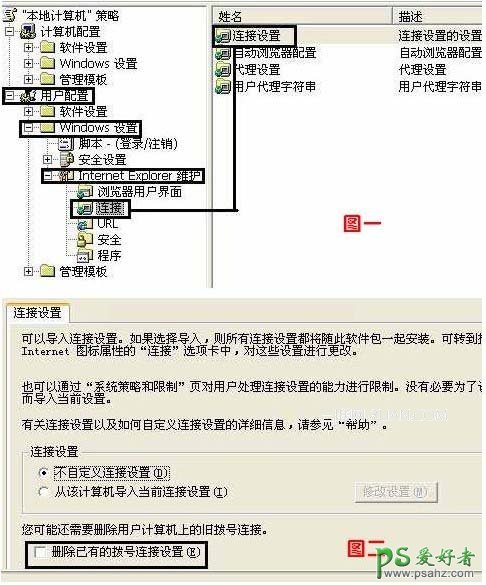
注意上图中的√一定不要打上。
另外笔者发现一些笔记本电脑代有网卡节能功能,只要电脑待机之后再开就发现本地连接不见了,但依然可以上网,这种情况其实大家不需要去理会,一般重新启动就可以显示出来,真的想一直显示出来不受待机影响,可到设备管理里找到显卡工作状态,在电源管理里的允许该设备节约电能的√去掉即可,如下图,这里就不详细介绍了。

是否允许计算机关闭这个设备以节约电源
上图中框中有提示“允许计算机关闭这个设备以节约电源”,如果你勾选此选项,就会经常出现待机后无法上网的情况,若不想受到经常不上网的困少,去掉勾选即可。